- バージョン
- 0.103.2.1
- 更新日
- 2021/06/07
- OS
- Windows 98/Me/2000/XP/Vista/7/8/8.1/10, Windows Server 2003/2008/2012
- 言語
- 英語
- 価格
- 無料
常駐保護のリアルタイムスキャンはないものの、スケジュールを決めて実行する定時スキャン機能が用意され、1 日に複数回のデータベース更新により、最新のウイルスからもコンピュータを守ることができます。
ClamWin Free Antivirus の使い方
ダウンロード と インストール
- 提供元サイトのダウンロードページ へアクセスし、「Download Now」ボタンをクリックしてダウンロードします。
- ダウンロードしたセットアップファイル(clamwin-0.103.2.1-setup.exe)からインストールできます。
使い方
スキャンする
任意のドライブ、フォルダーをスキャンする
スキャンしたい任意のドライブ、フォルダーを選択して以下の操作でスキャンできます。- 画面下部の「Scan」ボタンをクリックする

- メニューバーから「File」⇒「Scan Files」とクリックする
メモリーをスキャンする
以下の操作でメモリーをスキャンできます。
- メニューバーから「File」⇒「Scan Memory」とクリックする
パターンファイルをアップデートする
以下の操作でパターンファイル(ウイルス定義ファイル)をアップデートします。
- メニューバーから「Tools」⇒「Download Virus Database Update」とクリックする
スケジュールスキャンを設定する
スケジュールスキャンを設定して、定期的にスキャンを実施できます。
- 「Preferences(設定)」画面が表示されるので、「Scheduled Scans」タブをクリックします。

設定 - Scheduled Scans(スケジュールスキャン)
- 「Scheduled Scans(スケジュールスキャン)」タブ画面にて「Add」ボタンをクリックすると、「Scheduled Scans(スケジュールスキャン)」画面が表示されます。
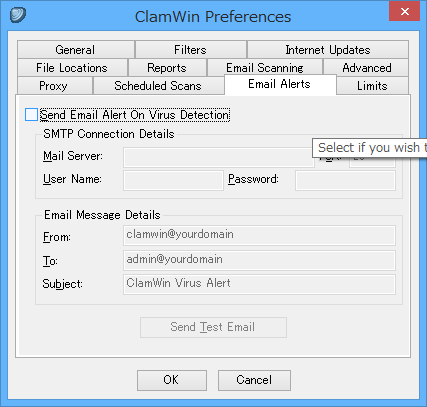
Scheduled Scans(スケジュールスキャン)
- 次の項目を設定して「OK」ボタンをクリックすると、スケジュールスキャンを設定できます。
- Scanning Frequency
次の中からスキャン頻度を選択します。
- Hourly(毎時)
- Daily(毎日)
- Workdays(平日)
- Weekly(毎週)
- Time
時刻を指定します。 - Day Of The Week
曜日を選択します。
※ Weekly 選択時のみ - Activate This Schedule
チェックを入れると、スケジュールを有効にします。 - Scan Programs Loaded in Computer Memory
チェックを入れると、プログラムロード時にメモリーをスキャンすします。 - Scan Folders
「…」ボタンをクリックしてスキャンするフォルダーを指定します。 - Description
スキャンの説明を入力します。
- Scanning Frequency
※ USB メモリー対応 : ClamWin Portable(クラムウィン ポータブル)
更新履歴
Version 0.103.2.1 (2021/06/07)
- -
Version 0.103.2 (2021/06/07)
- -
Version 0.99.4 (2018/03/14)
- -
フィードバック
- ClamWin Free Antivirus Support and Discussion Forums
https://forums.clamwin.com/


